Kako dokazati besedilo v tujem jeziku v Wordu 2016

V interesu kozmopolitizma vam Word 2016 omogoča delo s tujimi jeziki. Naučite se, kako vnesti in urediti besedilo v tujem jeziku, ter preveriti črkovanje in slovnico.

V SkyDrive izberite datoteko ali mapo, ki jo želite dati v skupno rabo.
Začnete lahko tudi tako, da odprete datoteko Office, ki jo želite dati v skupno rabo.
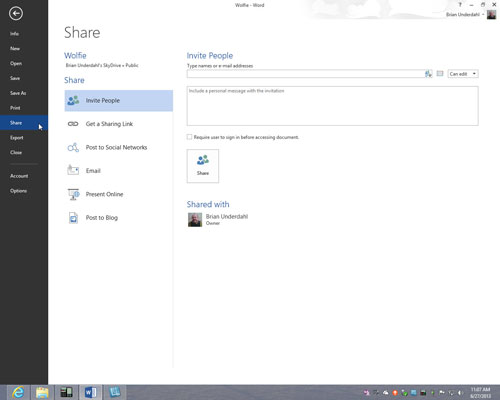
Kliknite gumb ali povezavo za skupno rabo (ali mapo v skupno rabo).
Gumb ali povezavo za skupno rabo najdete tukaj, tam in povsod: v orodni vrstici SkyDrive; v podoknu s podrobnostmi; v odprti datoteki Officea, tako da kliknete zavihek Skupna raba; ali v odprti Officeovi datoteki, tako da kliknete zavihek Datoteka, izberete Skupna raba in v oknu Skupna raba izberete Deli z ljudmi.
Videli boste pogovorno okno za ustvarjanje povezave do vaše datoteke ali mape. (Če datoteko ali mapo že dajete v skupno rabo, vidite seznam oseb, ki jo dajo v skupno rabo z vami. Kliknite gumb Skupna raba z več ljudmi.)
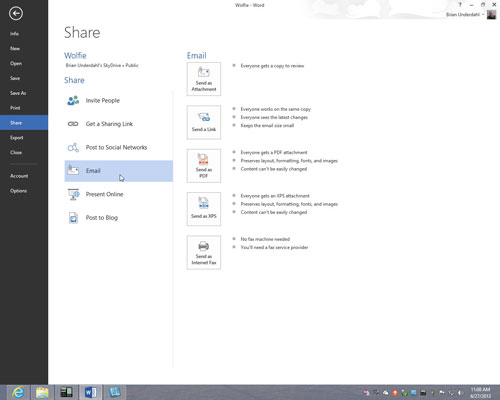
Izberite Pošlji e-pošto, Objavi na ali Pridobi povezavo, da ustvarite povezavo do vaše datoteke ali mape.
Pošlji po e-pošti: Vnesite e-poštne naslove oseb, s katerimi boste dali datoteko ali mapo v skupno rabo. Vnesite tudi sporočilo, če želite.
Objava na spletnem mestu družbenih omrežij: kliknite logotip spletnega mesta. Če se logotip ne prikaže, kliknite povezavo Dodaj storitve, da dodate spletno mesto na seznam družabnih omrežij, na katerih lahko objavljate.
Pridobite povezavo: kliknite enega od treh gumbov Ustvari. Ko kliknete Ustvari, SkyDrive ustvari povezavo. Z desno tipko miške kliknite, da ga kopirate.
Izberite Pošlji e-pošto, Objavi na ali Pridobi povezavo, da ustvarite povezavo do vaše datoteke ali mape.
Pošlji po e-pošti: Vnesite e-poštne naslove oseb, s katerimi boste dali datoteko ali mapo v skupno rabo. Vnesite tudi sporočilo, če želite.
Objava na spletnem mestu družbenih omrežij: kliknite logotip spletnega mesta. Če se logotip ne prikaže, kliknite povezavo Dodaj storitve, da dodate spletno mesto na seznam družabnih omrežij, na katerih lahko objavljate.
Pridobite povezavo: kliknite enega od treh gumbov Ustvari. Ko kliknete Ustvari, SkyDrive ustvari povezavo. Z desno tipko miške kliknite, da ga kopirate.
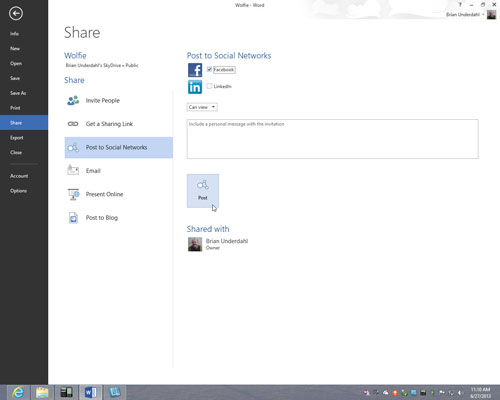
Izberite stopnjo, do katere boste dali datoteko v skupno rabo.
Pošlji po e-pošti: počistite vsa potrditvena polja, če želite, da si osebe, ki prejmejo e-pošto, ogledajo datoteko samo; izberite Prejemnik lahko ureja, če želite, da lahko prejemniki urejajo datoteko (za urejanje se morajo prijaviti v Microsoftov račun); izberite Zahtevaj, da se vsi, ki dostopajo do tega, prijavijo, če želite, da si datoteko ogledajo samo osebe z Microsoftovimi računi.
Objava na spletnem mestu družbenega omrežja: izberite Prejemniki lahko urejajo, da omogočite ljudem, ki kliknejo povezavo na spletnem mestu družbenega omrežja, urejanje in ogled vaše datoteke (za urejanje se morajo prijaviti v Microsoftov račun).
Pridobite povezavo: odločite se, kateri od gumbov Ustvari želite klikniti.
Kliknite gumb Skupna raba (Pošlji po e-pošti), gumb Objavi (Objavi v) ali gumb Končano (Pridobi povezavo).
V interesu kozmopolitizma vam Word 2016 omogoča delo s tujimi jeziki. Naučite se, kako vnesti in urediti besedilo v tujem jeziku, ter preveriti črkovanje in slovnico.
Učinkovito filtriranje in razvrščanje podatkov v vrtilni tabeli Excel 2019 za boljša poročila. Dosežite hitrejše analize z našimi namigi in triki!
Reševalec v Excelu je močno orodje za optimizacijo, ki lahko naleti na težave. Razumevanje sporočil o napakah reševalca vam lahko pomaga rešiti težave in optimizirati vaše matematične modele.
Odkrijte različne <strong>teme PowerPoint 2019</strong> in kako jih lahko uporabite za izboljšanje vaših predstavitev. Izberite najboljšo temo za vaše diapozitive.
Nekateri statistični ukrepi v Excelu so lahko zelo zmedeni, vendar so funkcije hi-kvadrat res praktične. Preberite vse opise funkcij hi-kvadrat za bolje razumevanje statističnih orodij.
V tem članku se naučite, kako dodati <strong>obrobo strani</strong> v Word 2013, vključno z različnimi slogi in tehnikami za izboljšanje videza vaših dokumentov.
Ni vam treba omejiti uporabe urejevalnika besedil na delo z enim samim dokumentom. Učinkovito delajte z več dokumenti v Wordu 2013.
Sodelovanje pri predstavitvi, ustvarjeni v PowerPointu 2013, je lahko tako preprosto kot dodajanje komentarjev. Odkrijte, kako učinkovito uporabljati komentarje za izboljšanje vaših predstavitev.
Ugotovite, kako prilagoditi nastavitve preverjanja črkovanja in slovnice v Wordu 2016, da izboljšate svoje jezikovne sposobnosti.
PowerPoint 2013 vam ponuja različne načine za izvedbo predstavitve, vključno s tiskanjem izročkov. Izročki so ključnega pomena za izboljšanje vaše predstavitve.




